Jak używać większego domyślnego rozmiaru czcionki w Google Chrome
Większość aplikacji używanych na komputerze będzie miała domyślny rozmiar czcionki. Ma to być najlepszy rozmiar tekstu, aby zmieścić wiele informacji na ekranie, jednocześnie czyniąc je czytelnymi.
Ale może się okazać, że tekst jest za mały lub za duży i chciałbyś go zmienić na coś innego. Na szczęście Google Chrome ma opcję, która pozwala wybrać domyślny rozmiar czcionki dla stron internetowych, które przeglądasz w przeglądarce, i masz garść opcji do wyboru. Kontynuuj poniżej, aby zobaczyć, gdzie znaleźć domyślną opcję rozmiaru czcionki w Google Chrome.
Jak zmienić ustawienie rozmiaru czcionki w Google Chrome
Kroki w tym artykule pozwolą dostosować rozmiar kontrolujący domyślny rozmiar czcionki dla stron internetowych odwiedzanych w przeglądarce Google Chrome. Pamiętaj, że wybranie większej czcionki może mieć wpływ na odwiedzaną witrynę i powodować wyświetlanie niektórych elementów na stronie w innym miejscu.
Krok 1: Otwórz przeglądarkę internetową Google Chrome na komputerze stacjonarnym lub laptopie.
Krok 2: Wybierz przycisk Dostosuj i kontroluj Google Chrome w prawym górnym rogu okna.
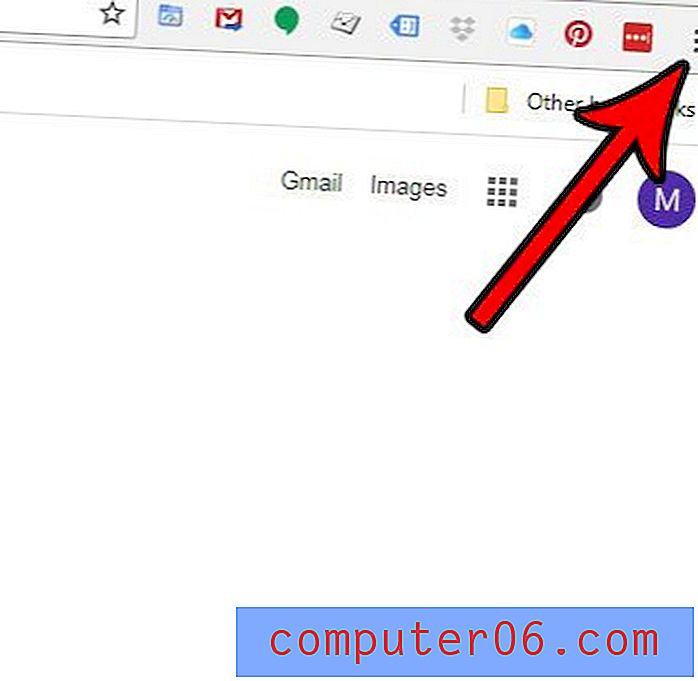
Krok 3: Wybierz opcję Ustawienia .
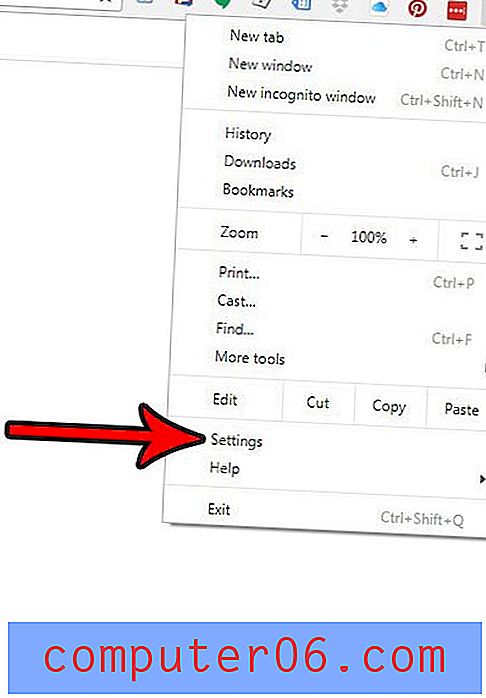
Krok 4: Kliknij przycisk Rozmiar czcionki w sekcji Wygląd menu i wybierz rozmiar czcionki, którego chcesz użyć. Pamiętaj, że spowoduje to zaktualizowanie rozmiaru czcionki w tym menu, a także na każdej innej karcie, która jest obecnie otwarta w Google Chrome.
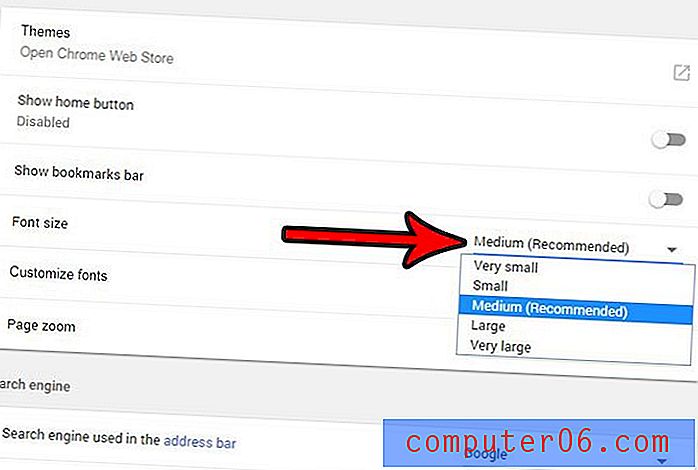
Jeśli korzystasz również z usługi Gmaila Google, istnieje wiele ustawień i opcji, których możesz użyć, aby poprawić jakość korzystania z ich poczty e-mail. Dowiedz się, jak włączyć opcję przywracania w Gmailu, która pozwoli ci cofnąć wiadomość e-mail na krótki czas po jej wysłaniu.



